WebDAVサーバーの設定方法
WebDAV送信機能とは、スキャナーから読み込んだ画像ファイル、またはボックスやシステムボックスから送信された画像ファイルを、WebDAVプロトコルを使用してインターネットやイントラネット上のWebDAVサーバーの指定ディレクトリーに送信する機能です。
ここでは、WebDAV発行ディレクトリーのサーバーへのセットアップ手順を説明しています。
発行ディレクトリーをセットアップすると、アクセス権のあるユーザーは、ディレクトリー内のファイルの操作を行えるようになります。
WebDAVサーバーの設定は、お使いのネットワーク環境の管理者と相談して設定することをおすすめします。
WindowsでIISをお使いの場合
手順中の項目名は、Windows 8.1のものです。お使いのOSの種類によっては、項目名などが異なることがあります。
1.
本製品の操作パネルで宛先を設定
宛先の設定例:
サーバー側の設定
C:/Inetpub/export/share/home/users/という物理ディレクトリーを作ったあとで、このディレクトリーにリンクする仮想ディレクトリーを作り、データの送信先にする。
本製品の宛先の設定
<プロトコル>: | WebDAV |
[ホスト名]: | https://example.cse.canon.co.jp/ |
[フォルダーへのパス]: | /export/share/home/users/ |
[ユーザー名]: | (WebDAVサーバーの基本認証、ダイジェスト認証に必要なユーザー名) |
[パスワード]: | (WebDAVサーバーの基本認証、ダイジェスト認証に必要なパスワード) |
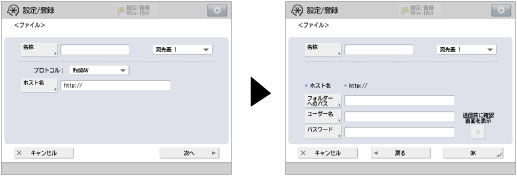
重要 |
操作パネルの[ホスト名]に入力できるのは、半角128文字(全角64文字)以内です。また、[フォルダーへのパス]は半角255文字(全角127文字)以内です。それぞれ制限文字数以内になるようにサーバー側を設定してください。 タッチパネルディスプレーの表示言語を切り替えると、[ホスト名]や[フォルダーへのパス]が正しく表示されないことがあります。 マスターブラウザーとなっているコンピューターと本製品の操作パネルの表示言語が異なる場合、[ホスト名]や[フォルダーへのパス]が正しく表示されなかったり、参照できないことがあります。 IPv6ホストに送信するときは、[ホスト名]は次の形式で設定してください。 <IPv6アドレス>:<ポート番号> 例:[5aed:90a0:bc05:01d2:568a:2fc0:0001:12ee]:21000 |